欢迎使用Small PDF转换成WORD转换器,这里为您提供SmallPDF转换器最新资讯以及SmallPDF转换器 相关基础教程、使用技巧、软件相关知识、软件激活、升级及常见问题等帮助。
发布时间:2022-02-17 13:10:59
如何提取PDF中的关键字?PDF是一款可移植的文档格式,它操作系统平台无关。也就是说,PDF文件不管是在Windows、Unix还是在苹果公司的Mac操作系统中都是通用的。这一特点,使它成为在Internet上进行电子文档发行和数字化信息传播的理想文档格式。然而,PDF因为其另外一个“不可编辑”的特点,让很多用户都会“头疼”!这不,近期有用户反馈,想要提取PDF中的关键字进行筛选,却无法实现。那么,如何提取PDF中的关键字呢?请不要担心,下面小编就来分享一个不得不学的方法,一起来看下吧。

对普通读者而言,用PDF制作的电子书具有纸版书的质感和阅读效果,可以逼真地展现原书的原貌,而显示大小可任意调节,给读者提供了个性化的阅读方式。但是,在使用PDF的时候,也有像上文提到的那样,不具备像Word、Excel等文档的可编辑性!所以,这里小编为大家想到了一个比较好的主意!如果您想要提取PDF中的关键字,您可以将其转换成Word,并使用“Ctrl+F”的查找工具来完成。
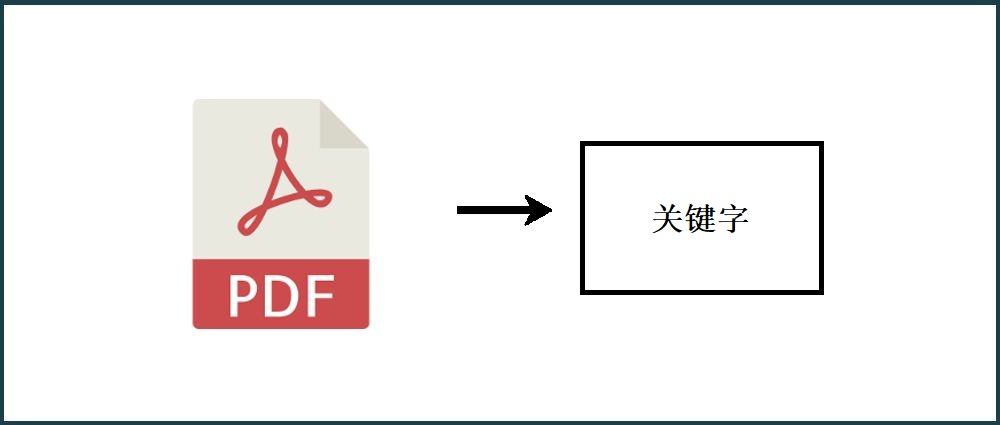
所以,下面小编为了解决大家的问题,小编就以“SmallPDFer”这款软件为例,给您演示一下具体的操作方法。除了实现PDF转Word以外,它还可以实现PDF转Excel、PPT、HTML,PDF压缩、PDF合并等需求。
首先,双击打开电脑上已经安装好的SmallPDFer软件,并选择对应的转换功能选项。也就是选择“PDF转换成其它文件”中的“文件转Word“选项。
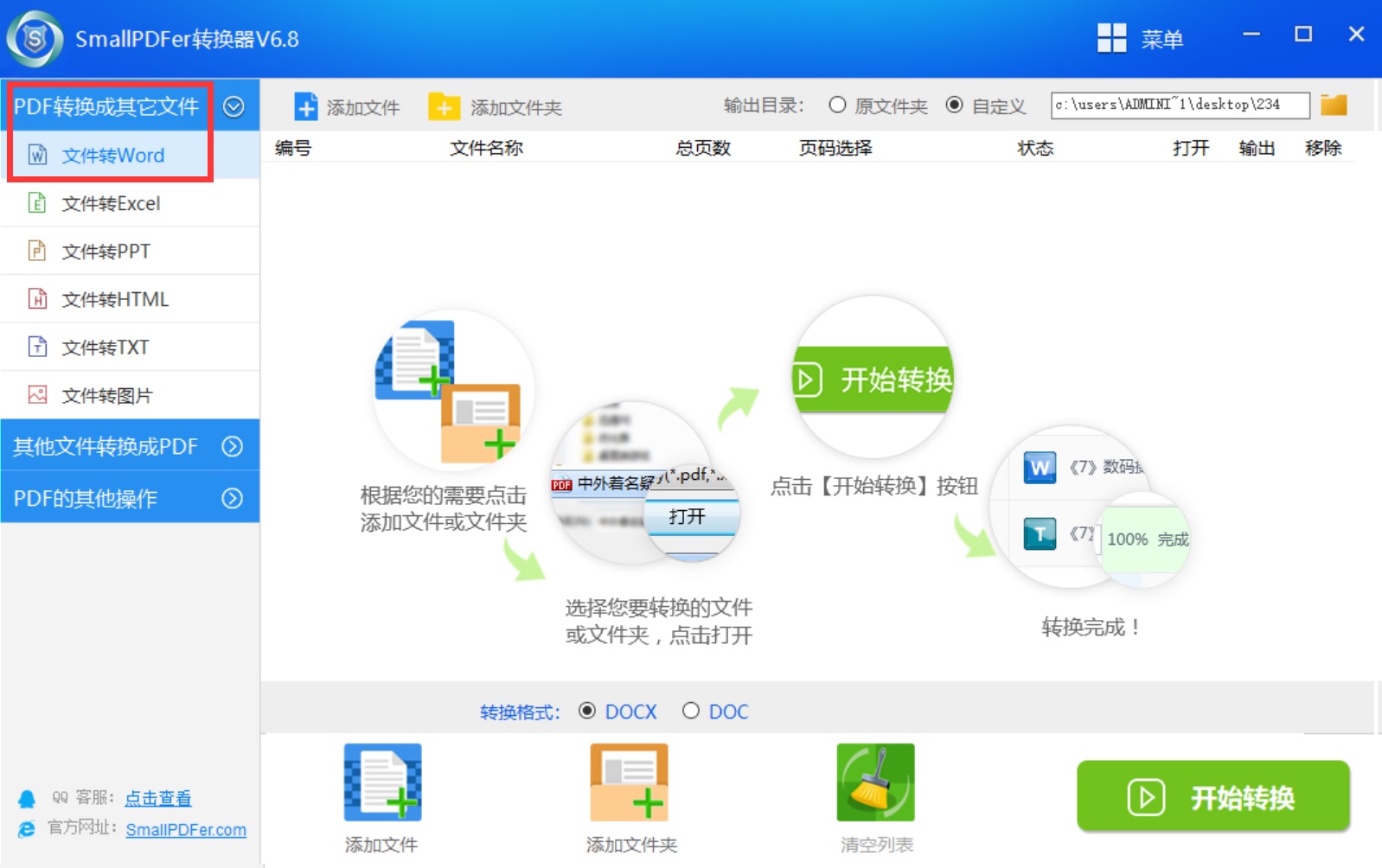
然后,将需要转换的PDF文件添加到软件当中,可以直接拖拽,或者点击“添加文件”和“添加文件夹”来实现批量添加。添加好之后,可以再次根据自己的需求,设置一下转换文件的“保存目录”,以及添加文件的排序。
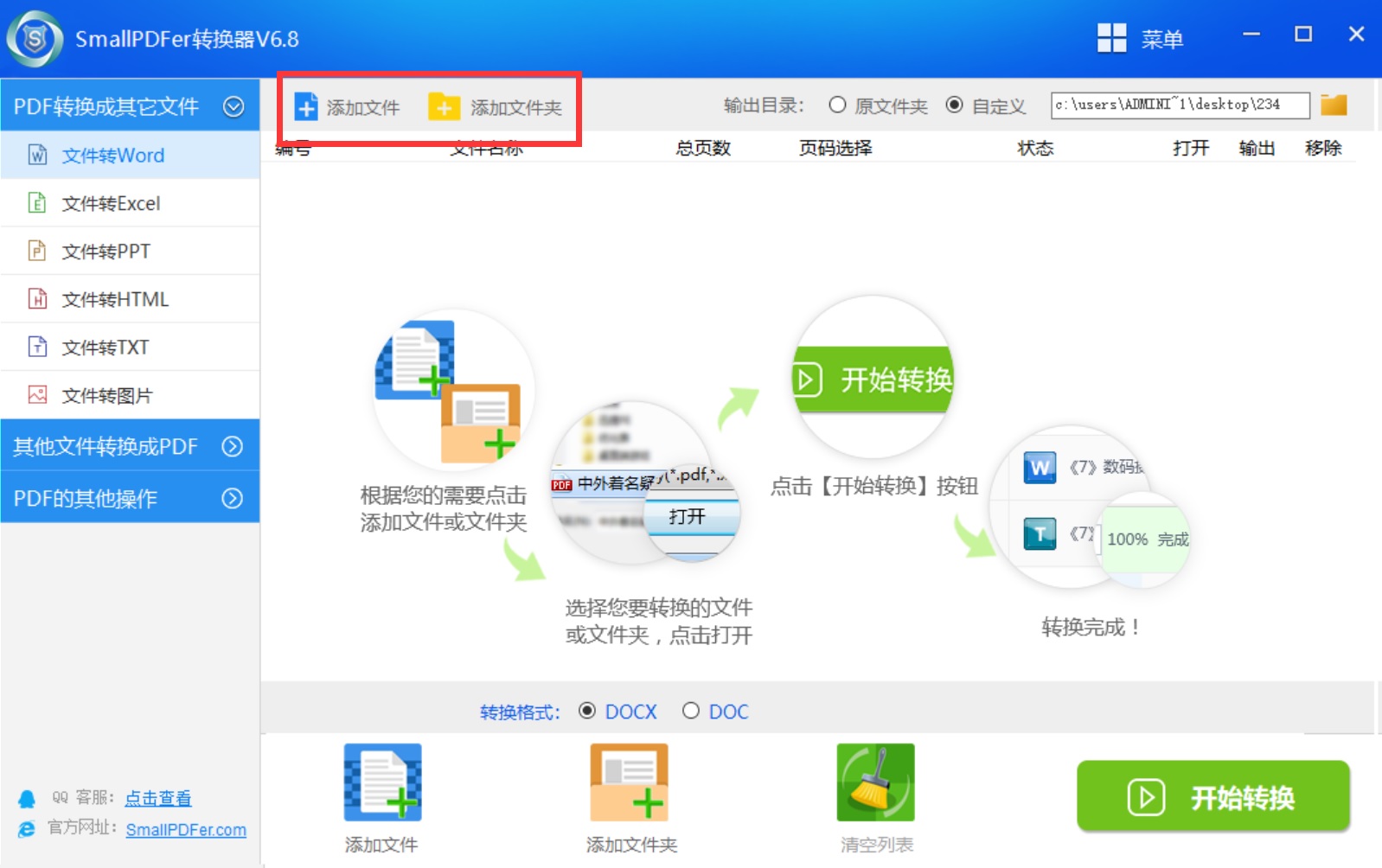
最后,在确认好没有其它需求的前提下,点击软件右下角“开始转换”即可实现PDF转Word文件了。等待进度条好了之后,可以单击预览一下转换的效果。确认是自己想要的内容之后,点击“保存”即可。
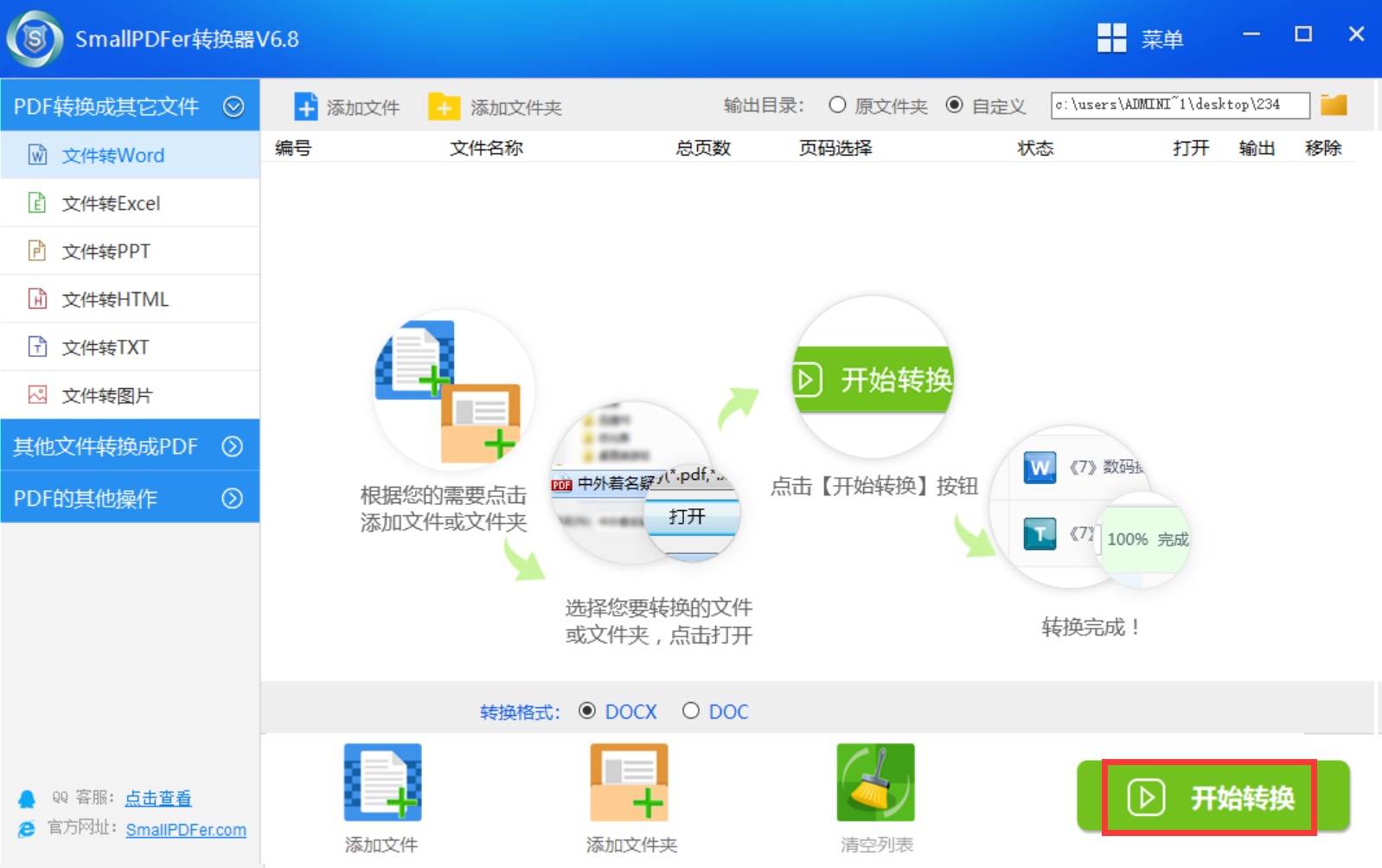
关于提取PDF文档中关键字的方法,小编就为大家分享到这里了。如果您在日常的工作以及生活当中,也有类似的需求,建议您可以参照上述方法手动试试看。最后,如果您觉得上述分享的内容对您有所帮助,也欢迎您能够帮忙点赞收藏。温馨提示:如果您在使用SmallPDFer这款软件的时候遇到问题,请及时与我们联系,祝您提取PDF关键字成功。